Word 标题如何设置多级列表
1、在新建一个word文档中,标题栏是下图这样的,没有多级列表显示。
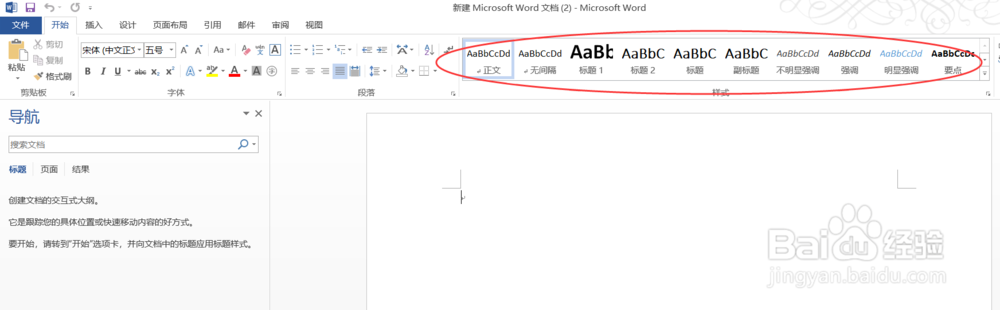
2、在菜单栏中找到多级列表,然后点击多级列表晃舍。
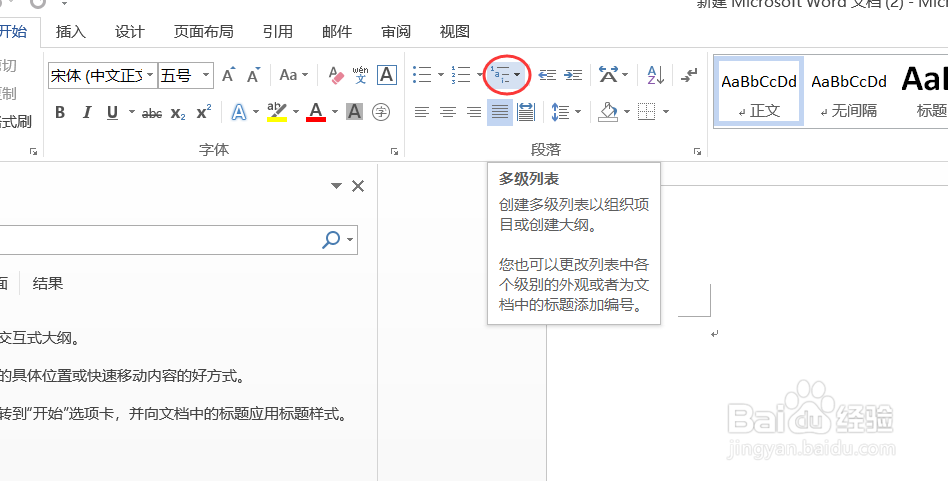
3、在下拉显示出来的菜单中点击定义新的多级列表。
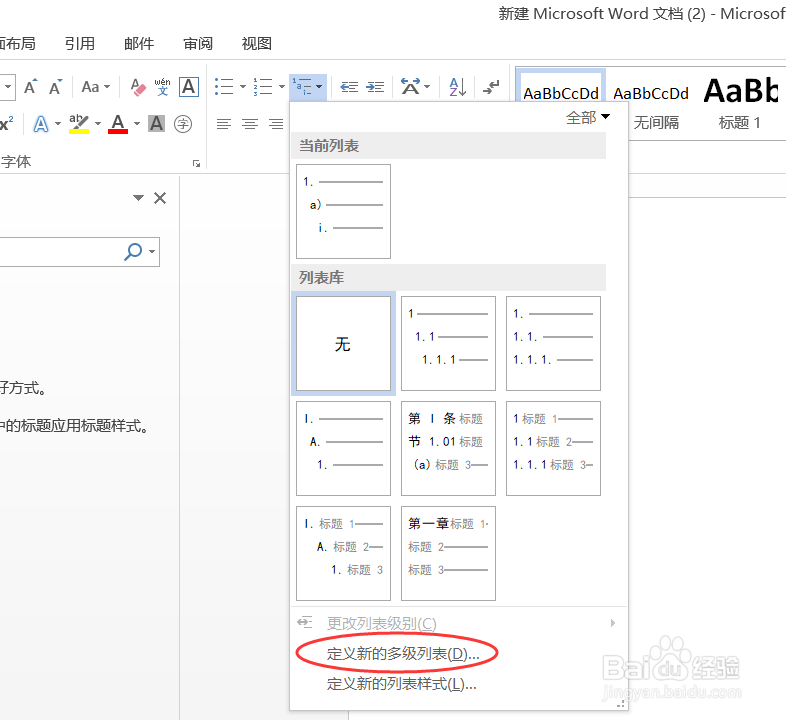
4、然后在弹出的窗口中点击川霜巨左下角的更多按钮。
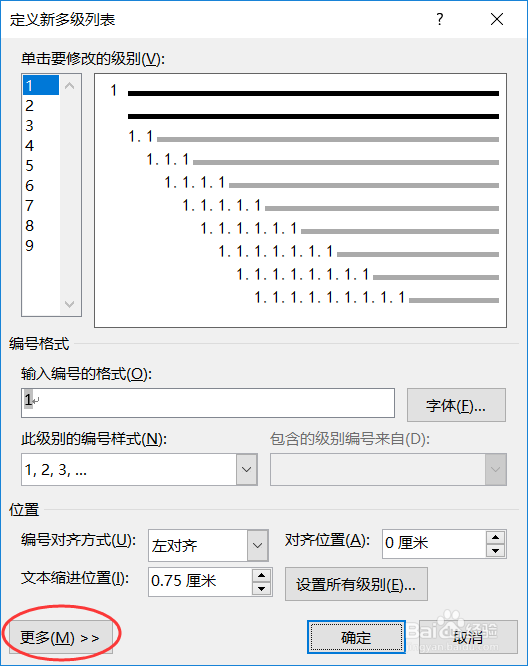
5、然后选择级别,从1开始,右侧的小功能菜单将级别链接到样式,默认是无样式。
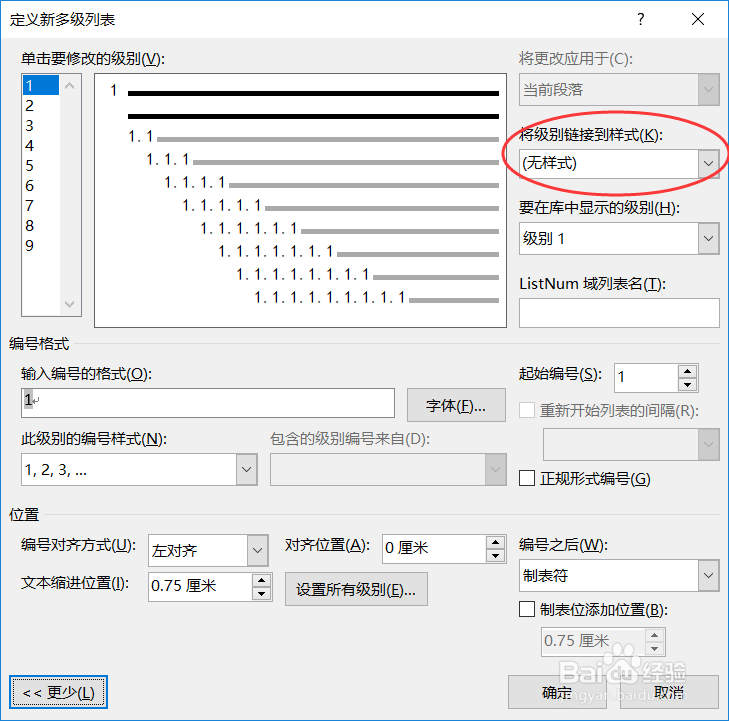
6、将1级别设置为标题1,2级别设置为标题2,依次类推,有多少级别就设置多少。
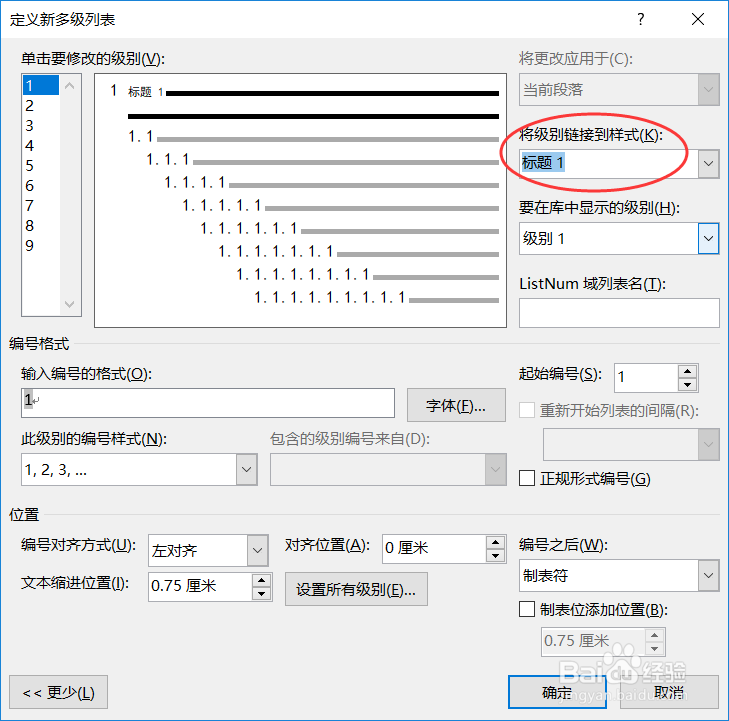


7、然后确认退出,就可以看到标题久艳栏和以前的不一样了,变成多级列表的标题栏了。如果没有显示,用鼠标点击下标题它就显示出来了。

声明:本网站引用、摘录或转载内容仅供网站访问者交流或参考,不代表本站立场,如存在版权或非法内容,请联系站长删除,联系邮箱:site.kefu@qq.com。
阅读量:90
阅读量:140
阅读量:144
阅读量:156
阅读量:96